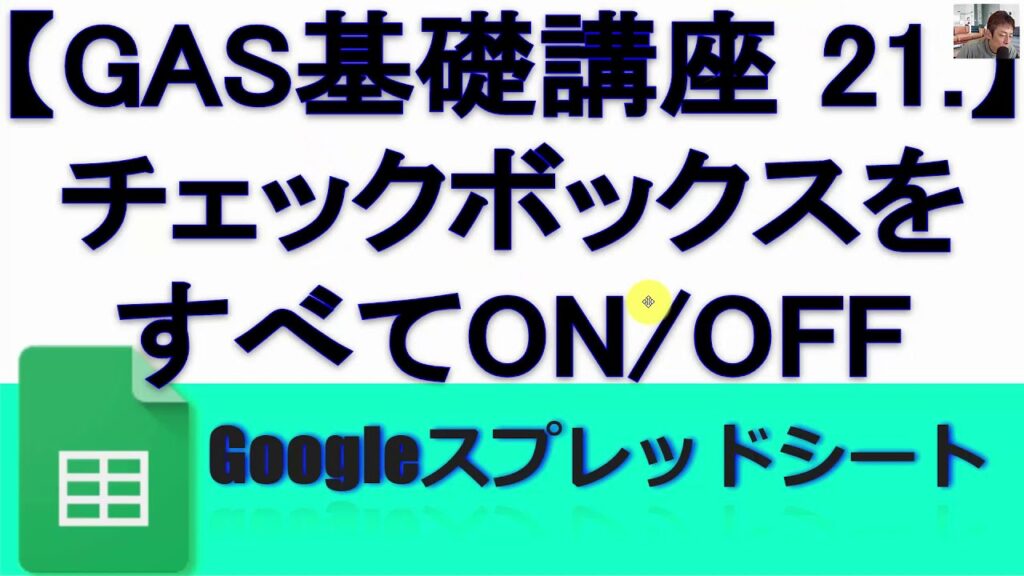ご訪問ありがとうございます。
Googleシートマスターのひろしです。
前回
【GAS】画像ファイルの形式をpngからJPEGに変換する方法
今回は、とっても価値の高い方法をお伝えします。
これを知ることであなたは、
- GASからチェックボックスを操作できるようになります。
- 複数のチェックボックスを一気に変更することができます。
なので、サクッとマスターして
と答えてあげてください。
動画はこちら
シートはこちら
スクリプト
function checkbox( check ){
const ss = SpreadsheetApp.getActiveSpreadsheet()
const ws = ss.getSheetByName("chekbox" )
ws.getRange(2,9,ws.getLastRow()-1).setValue(check)
}
function CheckAll(){
checkbox(true)
}
function UnCheckAll(){
checkbox(false)
}
ポイント
getRange(2,9,ws.getLastRow()-1)でチェックボックスの範囲を取得し
※ws.getLastRow()は、最下行を取得します。 2行目からの設定なので-1しています。
setValue()でその囲に対してtrueかfaleを設定しています。
さらに
チェックボックスのON/OFFで操作
- チェックボックスのON/OFFでチェックボックスを操作できるようになります。
- トリガーの使い方がわかります。
ちょっともっさりしていますが、
一応、実現できます。
動画はこちら
シートはこちら
スクリプト
const CheckColumn = 9 //チェックボックスの位置(列)
const CheckSheetName = "chekbox"
function SetCheckbox(check) {
const ss = SpreadsheetApp.getActiveSpreadsheet()
const ws = ss.getSheetByName(CheckSheetName)
ws.getRange(2, CheckColumn, ws.getLastRow() - 1).setValue(check)
}
//いずれかのセルを変更した瞬間に動く
function ChangeCheckEvent() {
const ss = SpreadsheetApp.getActiveSpreadsheet()
const ws = ss.getSheetByName(CheckSheetName)
let activeCell = ws.getActiveCell()
//セルの位置が 1,CheckColumn かどうかのチェック
if ((activeCell.getColumn() == CheckColumn) &&
(activeCell.getRow() == 1)) {
// console.log("チェックされた")
let val = ws.getRange(1, CheckColumn).getValue()
console.log(val)
SetCheckbox(val)
}
}
function CheckAll() {
SetCheckbox(true)
}
function UnCheckAll() {
SetCheckbox(false)
}ぜひ、やってみてください。
最後までご覧いただきありがとうございます。
つぎはこちら
【GAS】 チェックボックスでそのへんのチェックボックスをすべてON/OFFする方法(getDataRegion)